Comment désinstaller Roblox
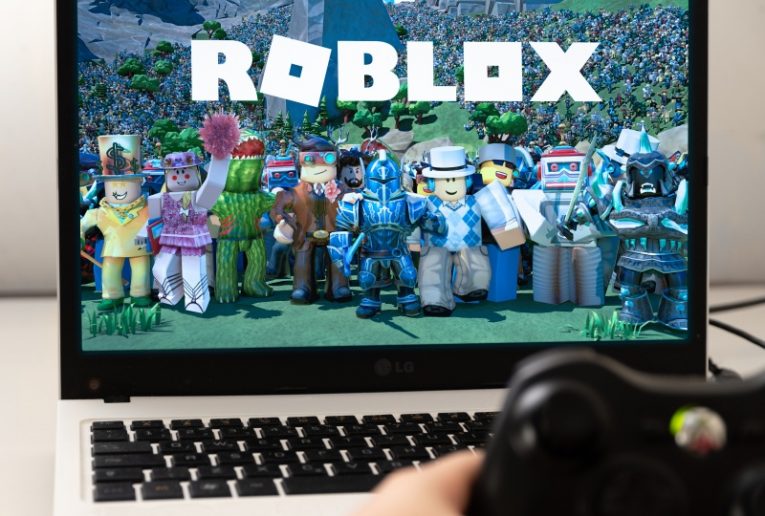
Roblox est une plate-forme de jeu et une suite créative pour les joueurs de tous âges. Auto-édité par la Roblox Corporation, le jeu est devenu massivement populaire au fil du temps, en raison de sa modabilité, sa flexibilité et son ouverture.
Si vous devez désinstaller Roblox, que ce soit parce que vous avez besoin d'une nouvelle installation propre du jeu ou parce que vous ne prévoyez pas d'y jouer dans un avenir prévisible, cet article vous donnera un petit guide sur la façon de le faire. .
Pour désinstaller Roblox de votre PC, procédez comme suit:
-
Table of Contents
Ouvrez votre menu Démarrer de Windows en appuyant sur la touche Windows ou en cliquant sur l'icône dans le coin inférieur gauche de votre écran.
-
Ouvrez la fenêtre des paramètres système en cliquant sur l'icône «Paramètres» en forme d'engrenage.
-
Cliquez sur «Applications» dans la fenêtre qui apparaît, pour ouvrir le menu «Fonctionnalités et applications».
-
Faites défiler la liste des applications installées jusqu'à ce que vous trouviez l'entrée Roblox et cliquez dessus.
-
Cliquez sur le bouton "Désinstaller" qui apparaît sous l'entrée Roblox.
-
Suivez les instructions à l'écran pour terminer le processus de désinstallation.
Si vous devez également supprimer le dossier Roblox et supprimer complètement toutes les traces du jeu de votre disque dur, ouvrez à nouveau le menu Démarrer et entrez "% localappdata%" sans les guillemets, puis appuyez sur Entrée. Cela fera apparaître le répertoire C: \ Users \ (Username) \ AppData \ Local sur votre système.
C'est là que Roblox aurait dû être installé et où vous pouvez trouver son dossier. Cliquez avec le bouton droit sur le dossier Roblox dans ce répertoire et supprimez-le pour supprimer tous les fichiers restants.
Si vous désinstallez Roblox d'un ordinateur Mac, fermez d'abord l'application Roblox. Ouvrez ensuite votre Finder à partir de votre dock système, puis cliquez sur Applications. Faites simplement glisser l'application Roblox depuis la vue Applications du Finder et déposez-la sur l'icône de la corbeille.
Si vous avez besoin de supprimer complètement les fichiers et répertoires restants associés à Roblox de votre Mac, videz simplement la corbeille en cliquant avec le bouton droit sur son icône et en sélectionnant «Vider la corbeille».





